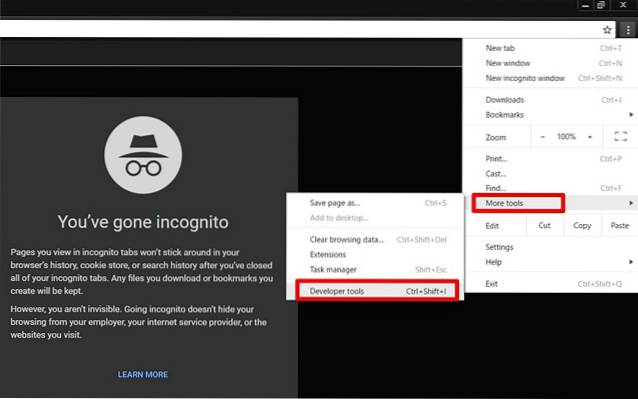De mobiele webapp van Instagram is onlangs door het bedrijf gelanceerd, waarmee je rechtstreeks vanuit je mobiele browser foto's met je vrienden kunt delen. Dat klopt, je hebt de Instagram-app op je smartphone niet langer nodig om wat foto's te delen. Dat is goed nieuws, maar we hebben nog beter nieuws. Wat als we zeggen dat je foto's rechtstreeks vanaf je computer kunt uploaden zonder dat je een smartphone nodig hebt? We zijn er zeker van dat je al enthousiast bent en dat is precies waar we je mee gaan helpen. De webapp is momenteel alleen beschikbaar voor mobiele browsers, maar er is een oplossing om deze op uw computer te laten werken. Laten we dus zonder verder oponthoud eens kijken how je kunt upload foto's rechtstreeks vanaf de pc naar Instagram:
Uploaden naar Instagram met Google Chrome
De methode die we hier gaan uitproberen, bedriegt in feite je browser om binnen een paar seconden de nieuwe mobiele webapp-interface van Instagram te openen. Volg gewoon de onderstaande stappen om dit voor elkaar te krijgen in 's werelds populairste webbrowser, Google Chrome:
- Nadat u Chrome heeft geopend, klikt u op het menuknop met drie stippen in de rechterbovenhoek van uw browser en klik vervolgens op "Nieuw incognito venster" om het te openen. Hoewel deze stap niet nodig is, wordt het ten zeerste aanbevolen om een incognitovenster te gebruiken om volledige beveiliging van uw Instagram-account te garanderen.
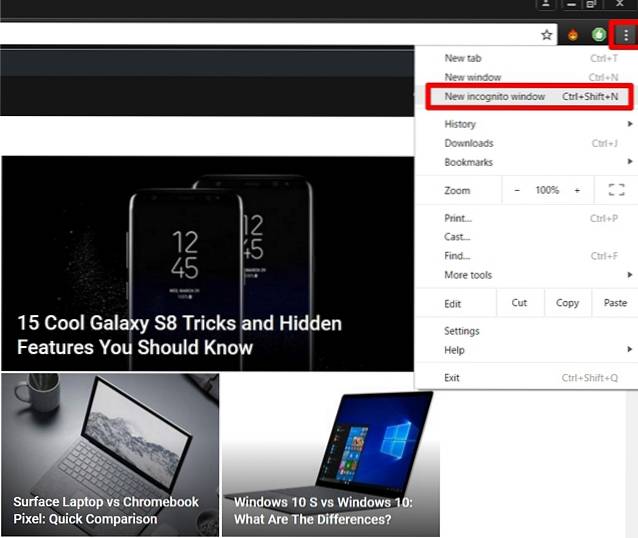
- Klik nu op het menuknop met drie stippen nogmaals en ga naar Meer tools -> Developer tools.
- Als je klaar bent, ga je naar de website van Instagram en simpelweg log in op je Instagram-account. Nou, geen verrassingen hier, want je zult gewoon de standaard desktopsite bekijken zonder uploadmogelijkheden. Klik nu op het pictogram tablet-cum-telefoon naast 'Elementen'en je zult eindelijk in staat zijn om de volwaardige mobiele webapp te ervaren en al je favoriete foto's vanaf je computer te uploaden, zonder dat je een smartphone nodig hebt.
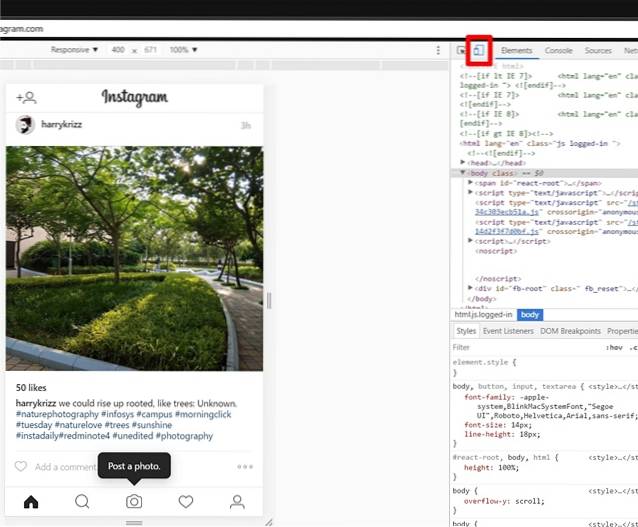
Uploaden naar Instagram met Safari
Mac-gebruikers, we zijn jullie niet vergeten. U kunt ook van deze voordelen genieten door simpelweg de onderstaande stappen te volgen:
- Start uw Safari-browser en ga naar Safari -> Voorkeuren. Er verschijnt een nieuw venster op het scherm.
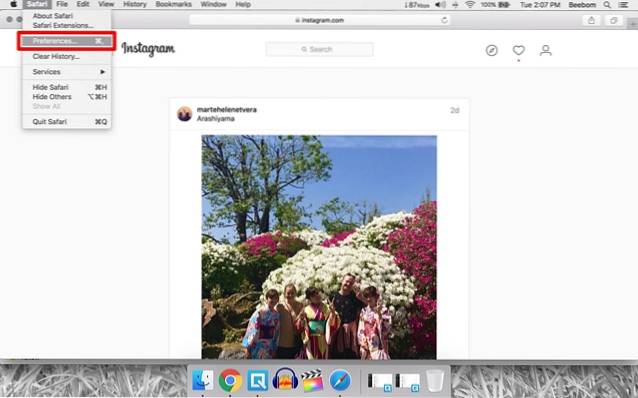
- Ga naar de "Geavanceerd" tabblad en als je nu onderaan het venster aanvinkt, zie je een optie voor "Toon ontwikkelmenu in menubalk". Zorg ervoor dat u die optie aanvinkt.
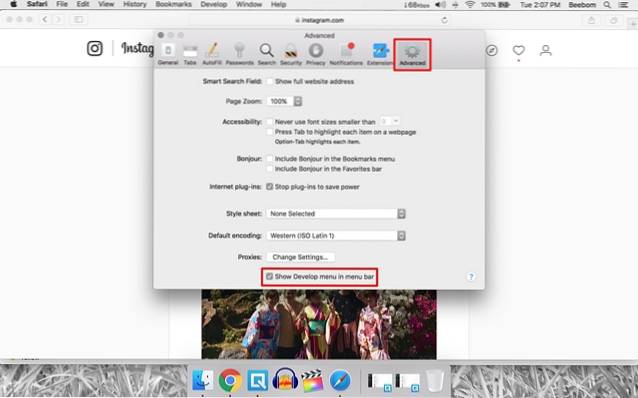
- Net als bij de incognitomodus in Chrome, wordt het ten zeerste aanbevolen om een Privé raam op Safari, voordat u doorgaat naar de volgende stap. U kunt dit eenvoudig doen door naar te gaan Bestand -> Nieuw privévenster.
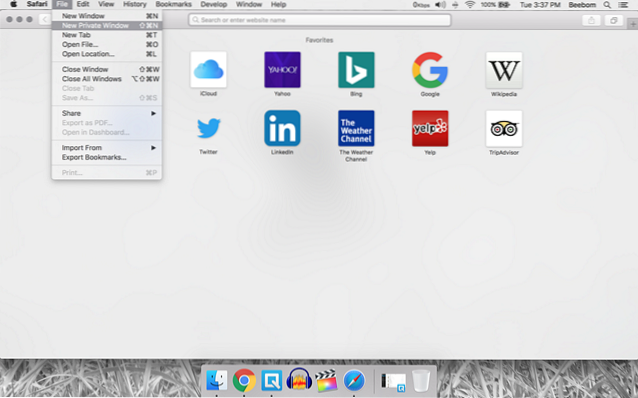
- Ga nu naar de website van Instagram en log in op je Instagram-account. Als u klaar bent, gaat u naar Ontwikkelen -> User Agent en klik op "Safari - iOS 10 - iPhone".
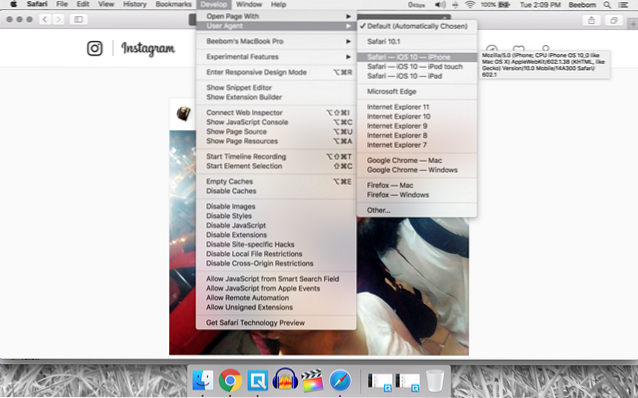
- Dat is het zo ongeveer, want je zult eindelijk een optie zien om foto's vanaf je Mac naar je Instagram-account te uploaden.
ZIE OOK: 12 coole Instagram-trucs die je moet weten
Upload foto's naar Instagram zonder een smartphone
We zijn er vrij zeker van dat jullie allemaal genoten hebben van deze oplossing. Vooral fotografen zullen hier dol op zijn, want het is zo'n gedoe om de foto's vanaf je computer naar je smartphone over te zetten, gewoon om ze naar Instagram te uploaden. Deze tijdelijke oplossing bespaart u zeker wat van uw kostbare tijd. Dus, ben je klaar om deze truc zelf uit te proberen of wacht je nog steeds tot de webapp van Instagram beschikbaar is voor desktops? Laat ons uw mening weten door een paar woorden te plaatsen in de opmerkingen hieronder.
 Gadgetshowto
Gadgetshowto